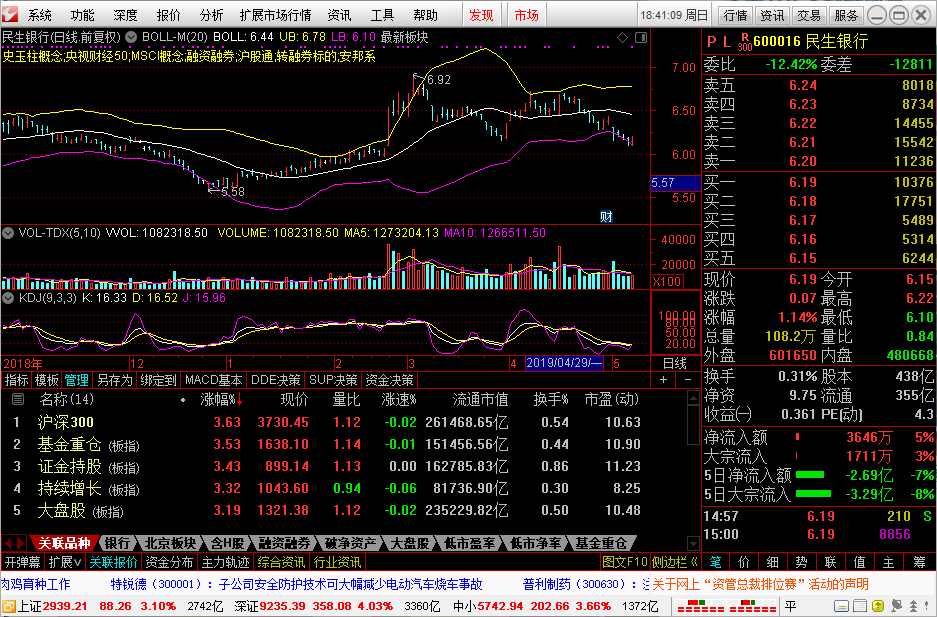通达信自定义数据的使用方法
灵犀汇金科技提供了免费的“股票自定义数据转换工具”,在产品说明中也详细描述了通过软件转换成通达信格式的方法。得到数据后该如何使用呢?
下面我们通过以下内容对该问题做个说明。
1、我们需要什么样的数据
2、自定义数据在通达信中的作用
3、通达信如何导入自定义数据
4、通达信各个版面如何调用自定义数据
一、我们需要什么样的数据
在通达信中提供了很多有价值的数据,但是有些数据比如说涨停板原因等在软件中是无法直接显示的。 如果能在行情软件中直观的显示出来并查看,这样就可以对股票的快速决策提供了有价值的信息。根据每个人的操作方法的不同,对数据的需求也不一样,但是只要能转成excel表的数据,我们通过提供的软件都可以转换并显示到通达信行情软件中来。
在软件的说明中我们举例了通过同花顺问財来获取股票所属最新板块的方法,同样您也可以获取到涨停板原因、龙虎榜席位、所属区域、年报季报、解禁减持等众多数据。
这些数据来源可以自行搜索。
二、自定义数据在通达信中的作用
我们基本的看盘版面分为 股票行情列表、k线图和分时图。下面我们用前面转换后的所属板块来把这个数据显示到通达信中,先看看效果
1、在股票列表中

2、在分时图中

3、在k线中
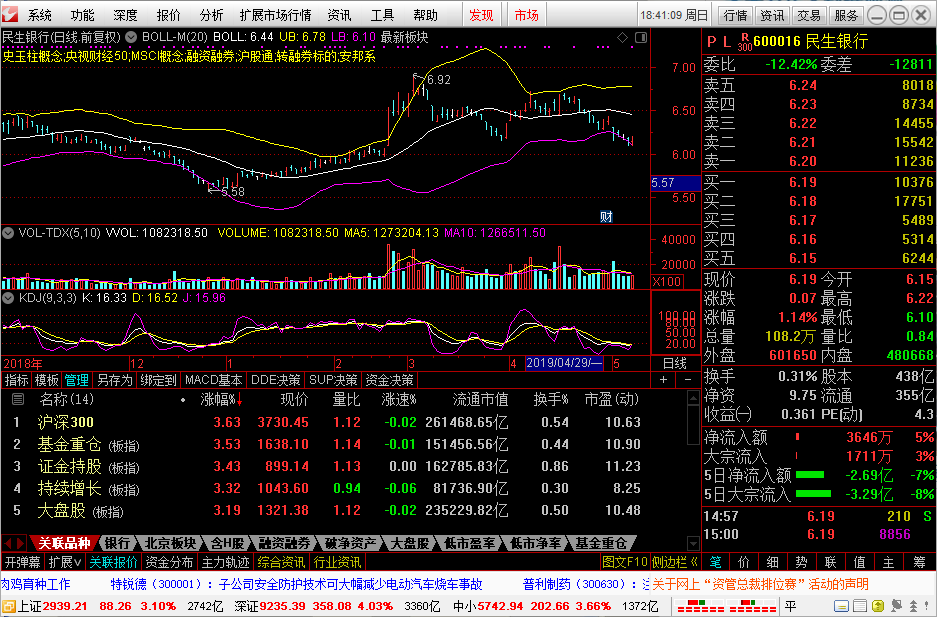
三、通达信如何导入自定义数据
1、选择通达信软件的菜单“功能”-》公式系统-》自定义数据管理器
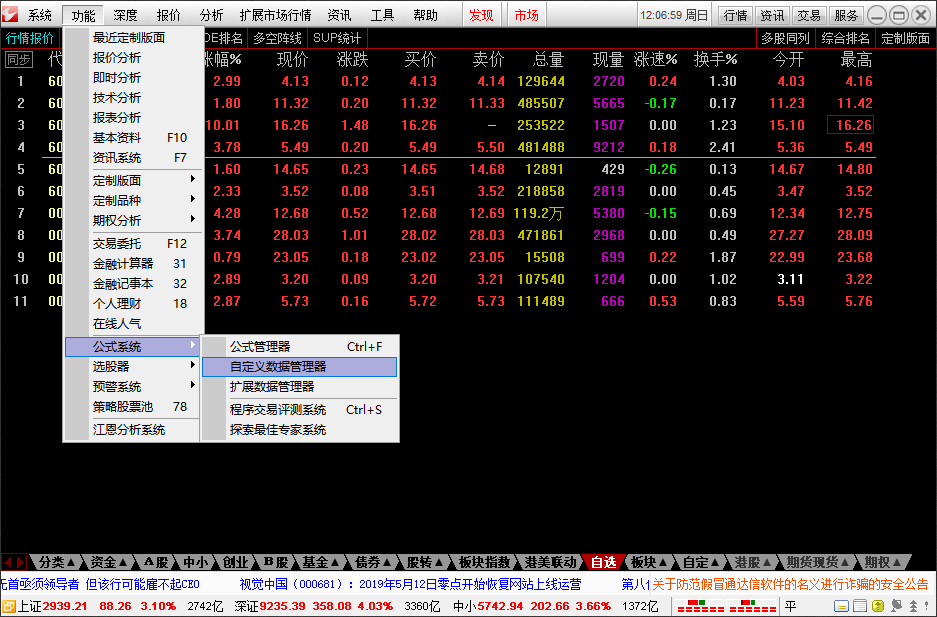
2、在弹出的窗口“自定义数据管理器”中点击(标记1)新建。
弹出“新建自定义数据”,在“数据号”(标记2)栏目中填写数据号,可以采用默认值。
“属性”为“外部数据(字符串,数值)” 这个无需修改。
“数据名称“栏(标记3)中填写您的数据名称。
最后点击确认(标记4)
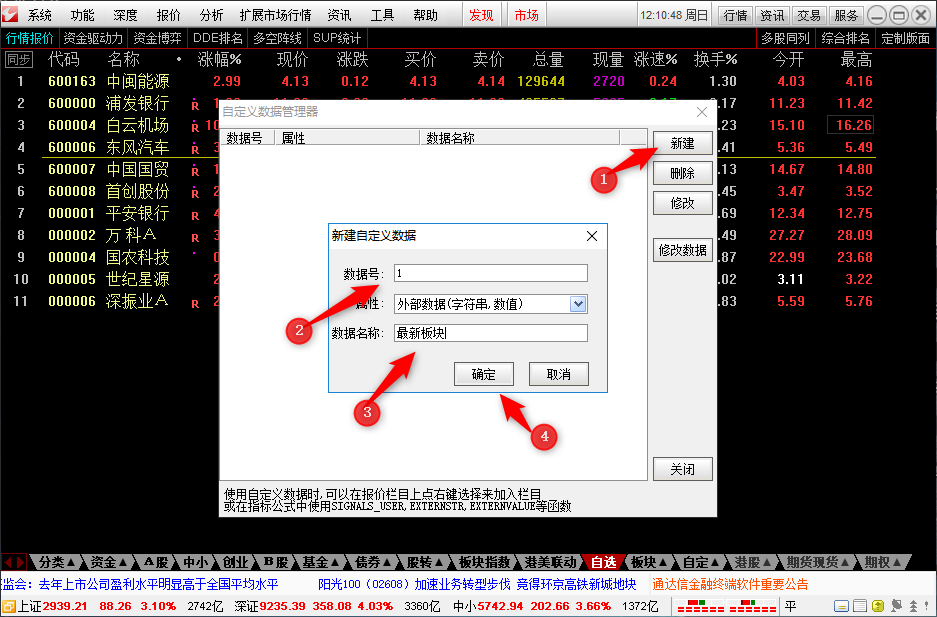
3、这样我们就新建了个自定义数据,但这个数据里还没有内容,我们下面把获得的数据引入进来。
点击(标记1)处选取。
点击(标记2)处修改数据
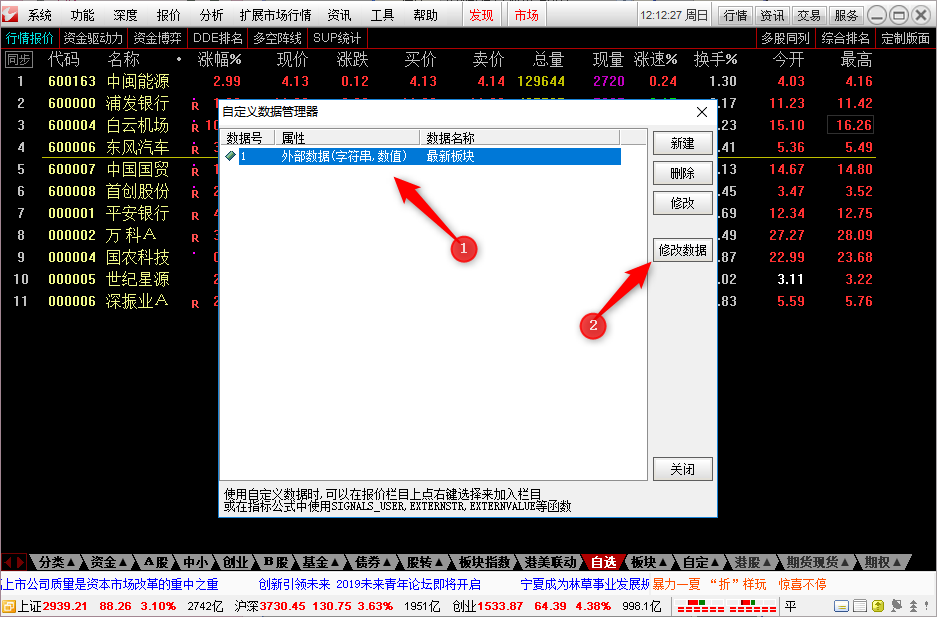
4、在弹出的窗口中点击(标记1)导入
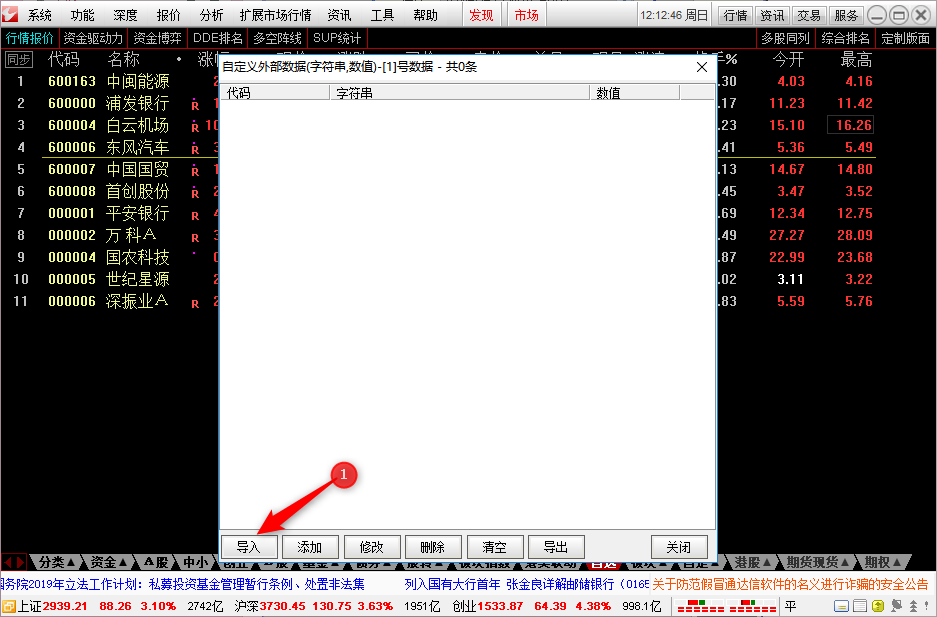
5、选择您生成的数据并点击打开。
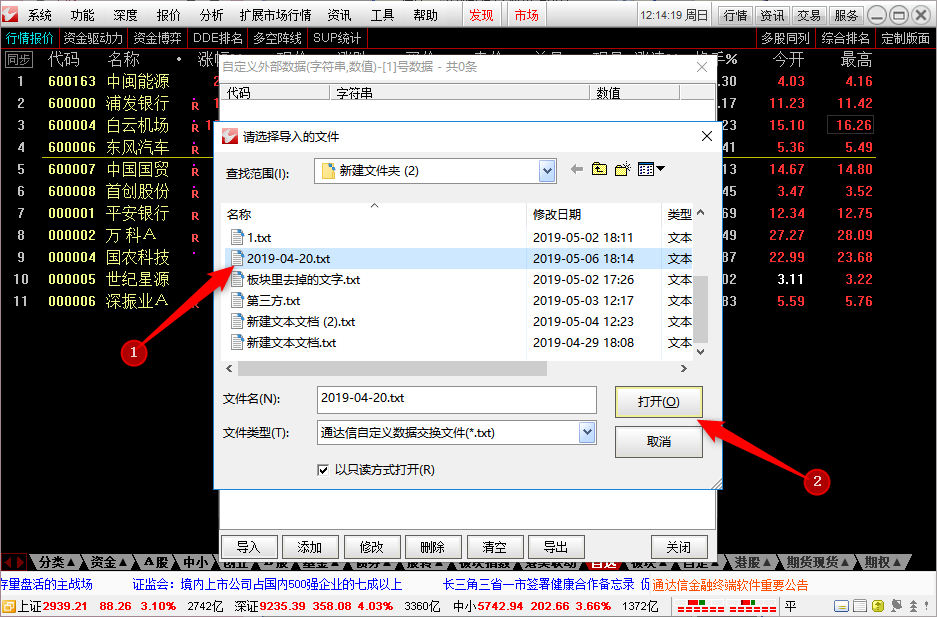
6、这时,会弹出个新的窗口,在这里面我们需要设置数据导入的方法和数据的格式
因为我们这里的数据是新建的完整数据,所以在(标记1)处选择覆盖,列间隔符(标记2)为竖线。
然后点击确认。
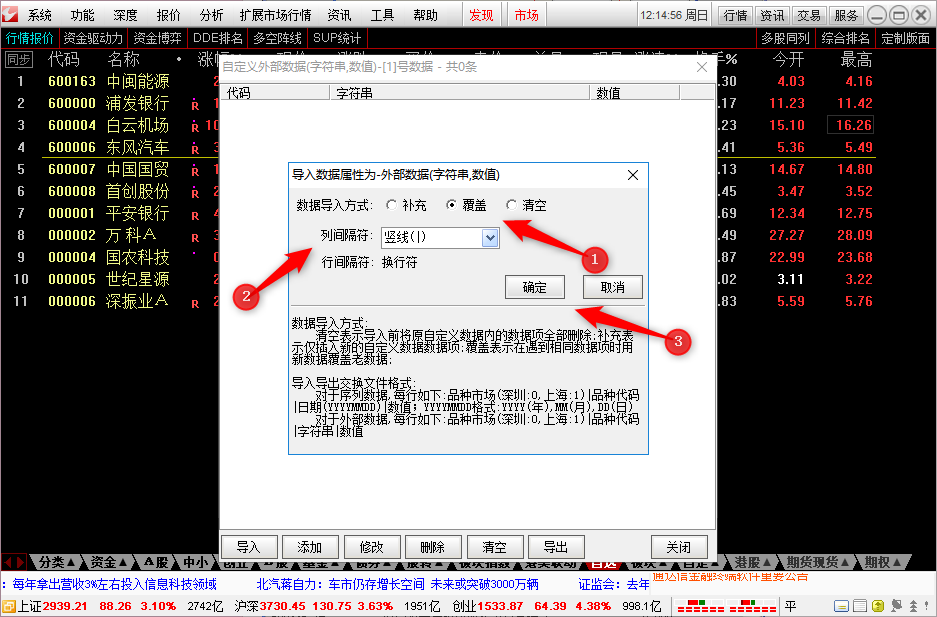
7、至此,我们已经建立了个新的自定义数据。点击关闭。
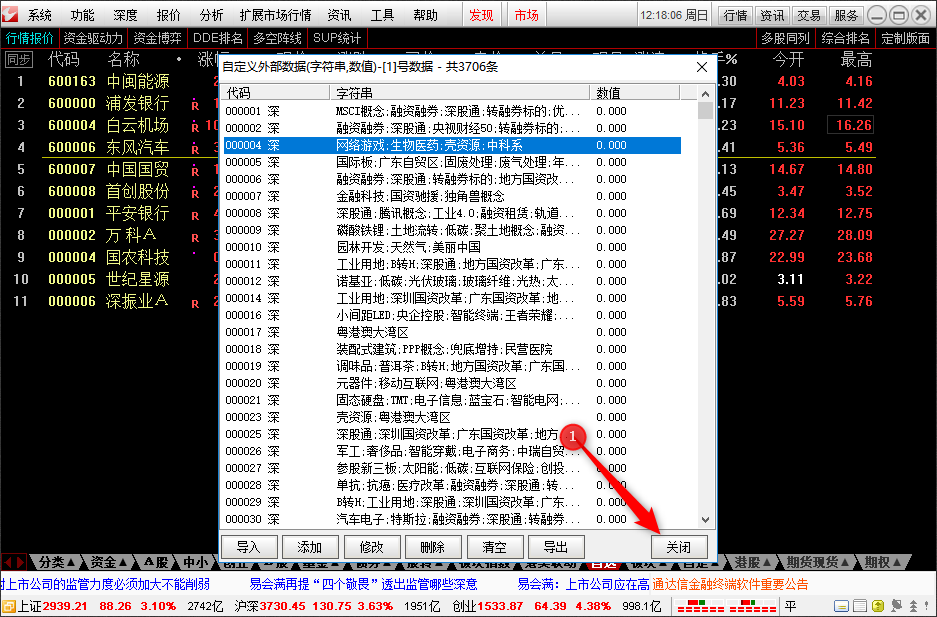
四、通达信各个版面如何调用自定义数据
上面说到自定义数据可以在行情列表、K线以及分时图中引用。 在行情列表中我们可以直接引用。在k线和分时图中需要先建立个公式,然后引用过去。
1、数据在行情列表中引用
a、打开通达信行情列表
在(标记1)处点击右键,弹出菜单,点击(标记2)处“选择自定义数据”
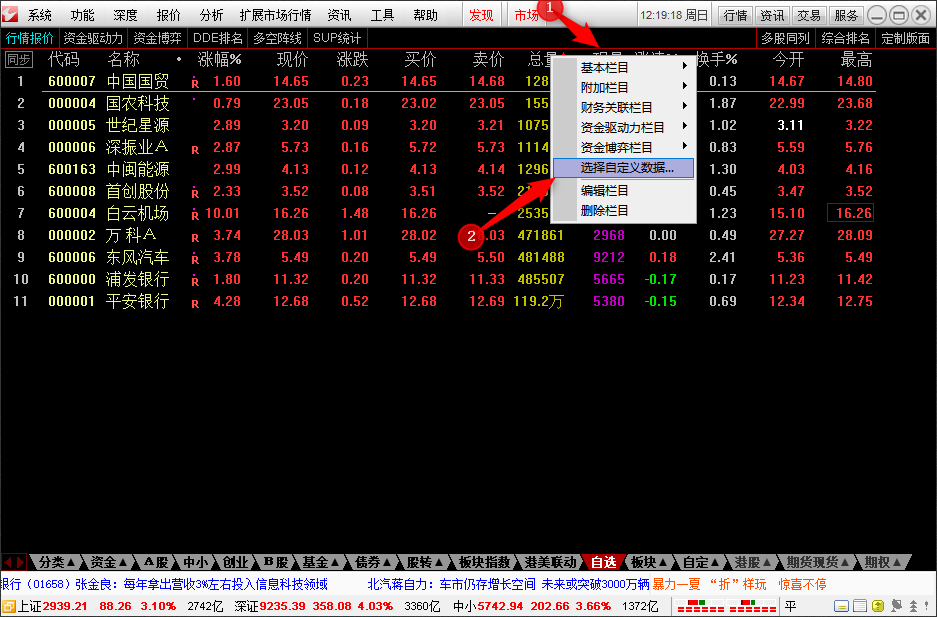
b、在弹出的“选择自定义数据“窗口中点选我们需要的数据,这里选择的是我们新建的“最新板块”
选择“显示颜色”(标记2),选择个喜欢的颜色。
(标记3)处,选择数值类型, 我们刚建立的是字符串类型,这里点选“字符串”。
最后点击(标记4)选择。
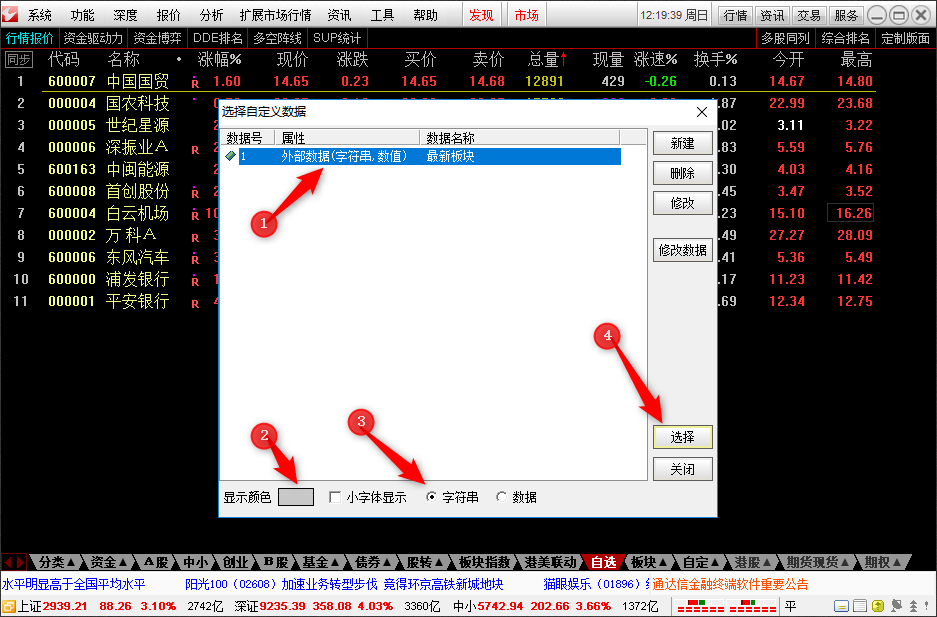
c、至此,列表中已经出现了我们需要的数据。是不是很简单呢?你可以照着做一遍, 加深下印象。

2、在分时图和k线中显示
想要在分时图和k线显示数据,先要建立个公式。
公式里就一句命令:
DRAWTEXT_FIX(ISLASTBAR,X坐标,Y坐标,0,EXTERNSTR(0,数据号)),COLORYELLOW;
其中
X坐标,Y坐标 为 0,0时,显示在左上方,当为 0,1的时候显示在屏幕的左下方。
数据号就是您建立数据的时候的数据号,上例中的数据是 1
最后一个字体颜色根据您的喜欢可以自主选择。这里用的是黄色。
现在我们把他显示在左上方,采用自定义数据1,字体颜色为黄色。语句如下:
DRAWTEXT_FIX(ISLASTBAR,0,0,0,EXTERNSTR(0,1)),COLORYELLOW;
您可以直接拷贝进去根据需要调整。
下面我们说下建立公式的方法:
a、选择通达信软件的菜单“功能”-》公式系统-》公式管理器
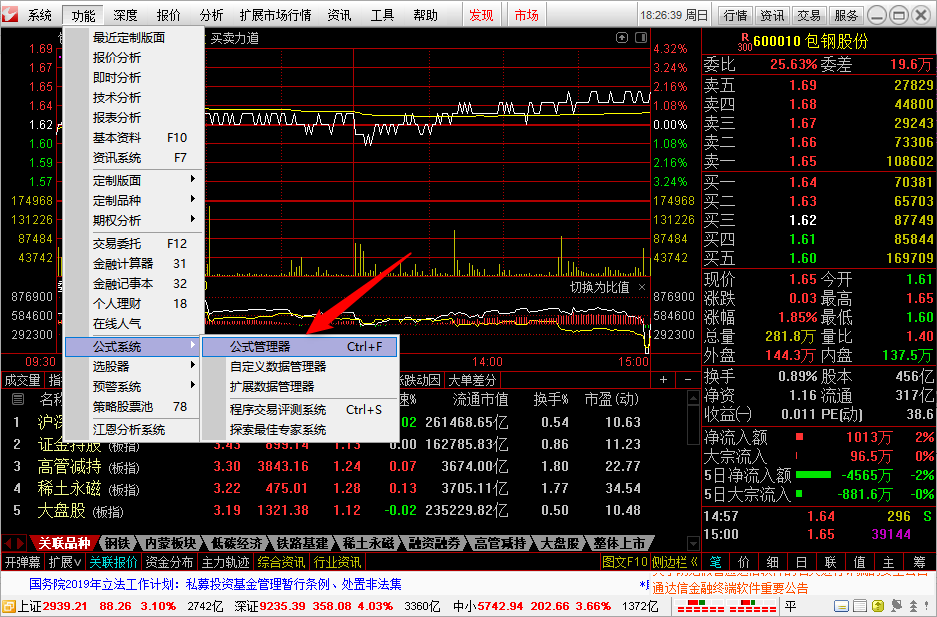
b、选择(标记1)其他类型后 点击(标记2)新建。
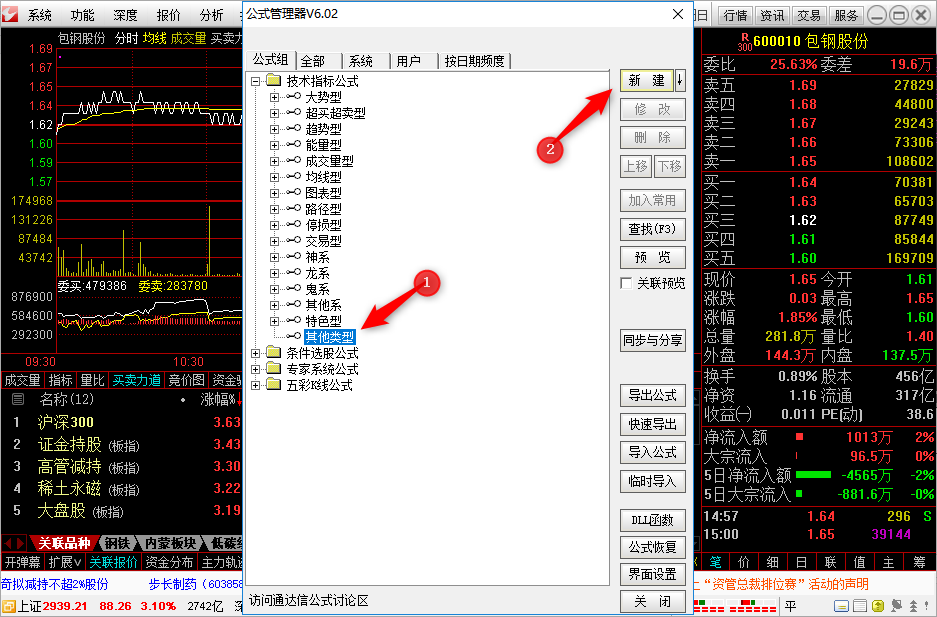
c、在弹出的指标公式编辑器窗口中设置如下:
在标记1处填写名称,可以根据你得数据性质自行命名,这里使用的是”最新板块“。
在(标记2)处选择“主图叠加”
然后把上面的公式拷贝到 (标记3)处。
点击确认。
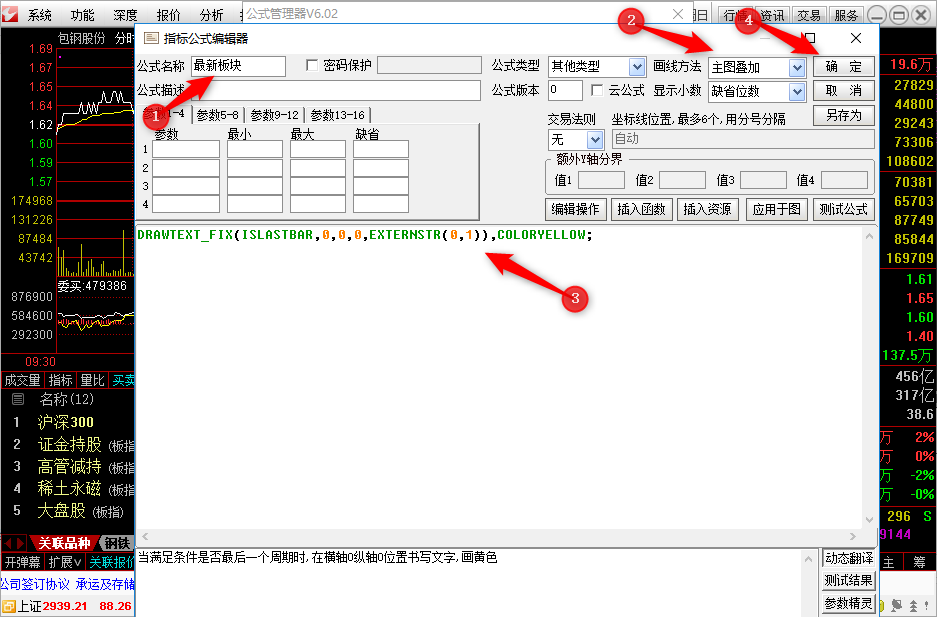
d、至此,一个新的公式就建立好了。
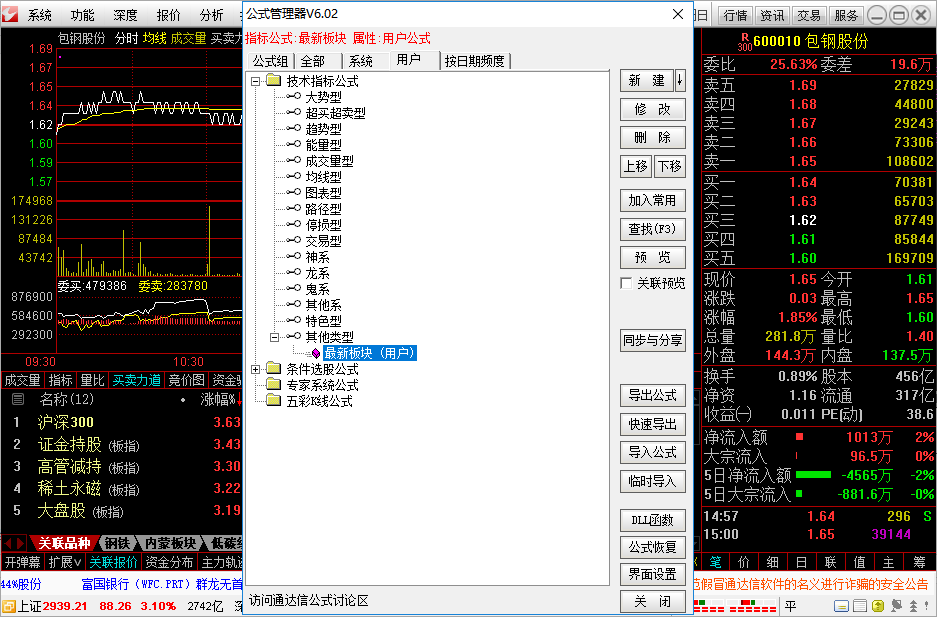
有了公式以后, 在分时和k线上显示就非常容易了。
先介绍下在分时上显示。
a、在分时图中 ,点击鼠标右键,选择 分时主图指标》选择主图指标。

b、在弹出的窗口中找到刚才建立的 “最新板块”,选中后,点击“确定”
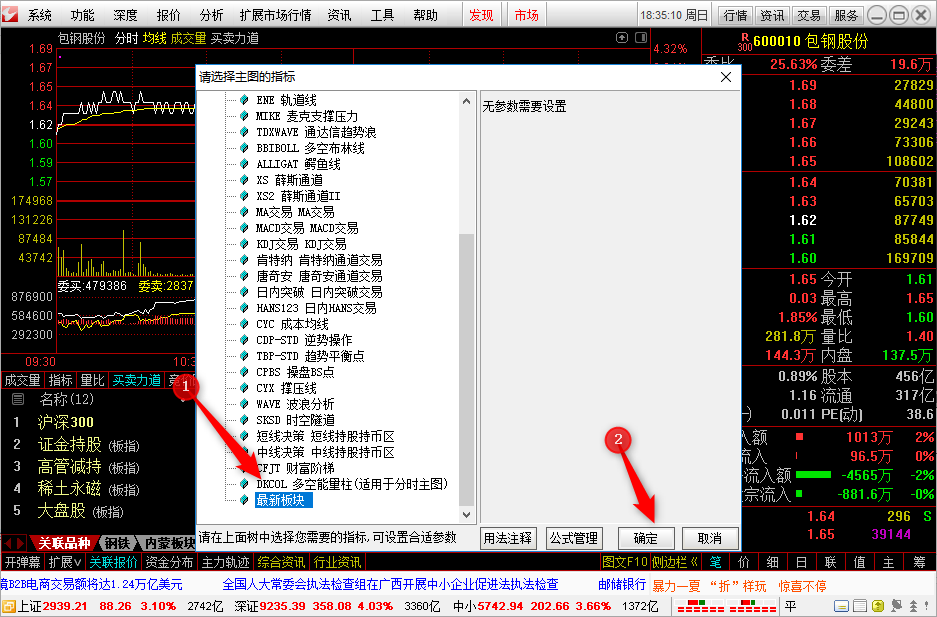
c、至此,分时图上已经显示了我们自定义数据的内容。

在k线上显示
a、在k线图中鼠标点击右键,选择 主图指标》叠加其他指标
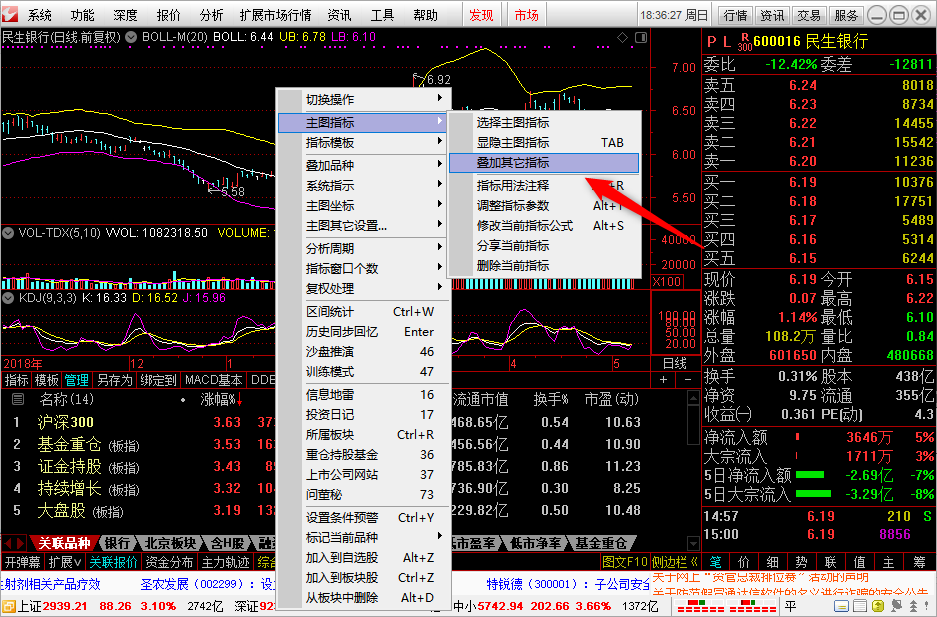
b、在弹出的“请选择指标”中直接输入刚才新建的公式名称拼音,ZXBK ,找到您设置的指标,点击它即可。

c、下面就是完成后的样式。